Hoe kan ik problemen oplossen met apps die niet werken op de Samsung Smart-tv?
Als je Samsung Smart-tv een app hebt die niet goed werkt, voer dan de volgende stappen uit.
Stap 1. Voer een softreset uit op de tv
Een softreset sluit de tv volledig af en start hem opnieuw op, in plaats van hem alleen maar in de stand-bymodus te zetten. Dit kan problemen oplossen die je mogelijk hebt met apps. Er zijn twee manieren om een softreset voor de tv uit te voeren.
- Druk op de aan/uit-knop van de afstandsbediening en houd deze ingedrukt tot de tv uit- en weer aangaat. Dit zou slechts ongeveer 5 seconden moeten duren.
- Haal de stekker van de tv 30 seconden uit het stopcontact en steek de stekker weer in het stopcontact.
Software-updates zorgen voor bug- en beveiligingsfixes voor het apparaat. Houd de software van de tv up to date om fouten te voorkomen.
1. Druk op de Home-knop en navigeer naar de instellingen.

2. Ga naar Support en selecteer vervolgens Software Update.

3. Klik op Nu updaten om te beginnen met het updaten van de tv.

Dit proces verwijdert oude en nutteloze gegevens die problemen veroorzaken en vervangt deze door nieuwe gegevens.
1. Druk op de Home-knop en navigeer naar Apps.
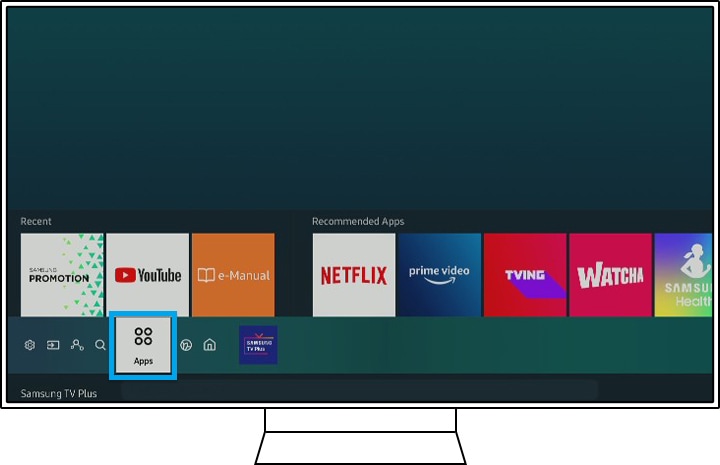
2. Ga naar Instellingen.
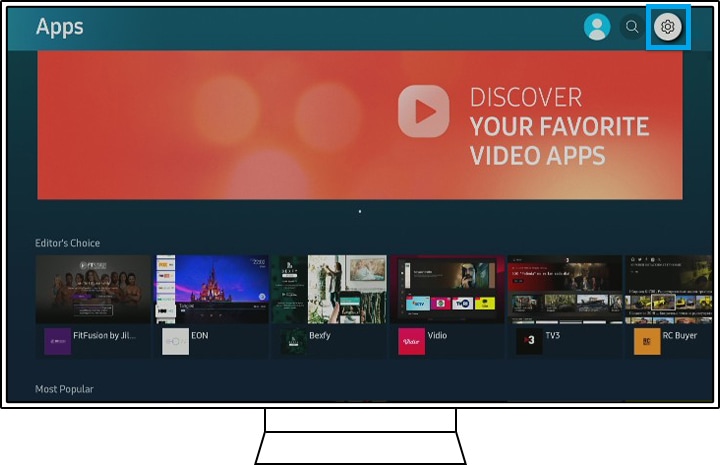
3. Navigeer naar de app en selecteer vervolgens Verwijderen.
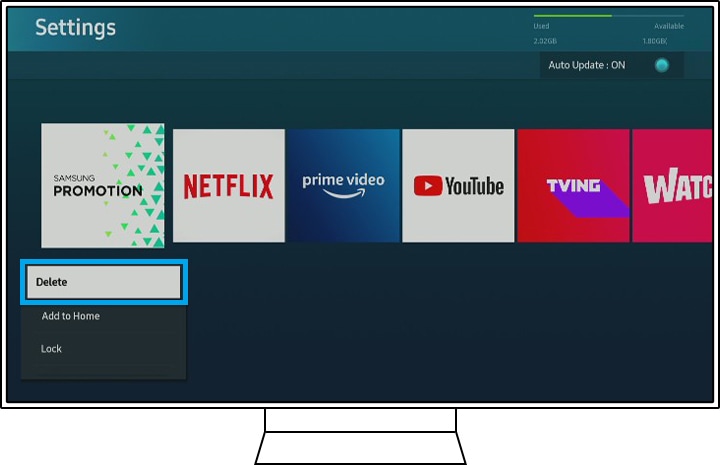
Let op: Als Verwijderen grijs is, is dit een aanbevolen app. Selecteer in plaats daarvan Herinstalleren.
4. Druk op de returnknop op de afstandsbediening en selecteer het zoekicoon.
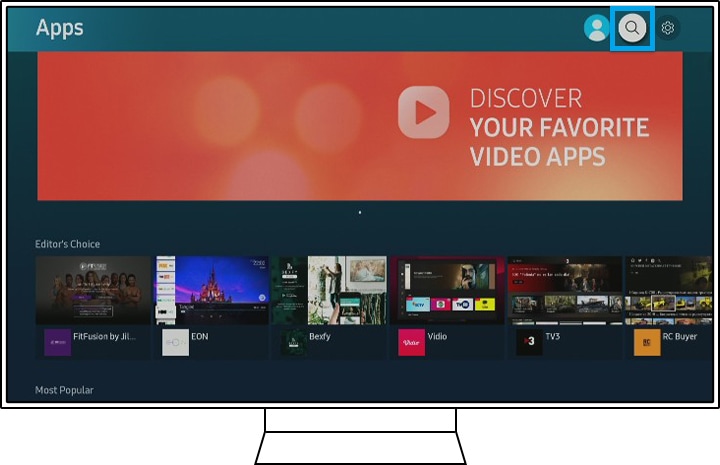
5. Voer de naam van de app in en installeer deze.
Let op: Zorg ervoor dat je je inloggegevens hebt voordat je een app verwijdert of opnieuw installeert. Deze stappen zullen je uitloggen, en dus moet je weer inloggen.
Door Smart Hub te resetten, word je uit elke app die je op je Smart-tv gebruikt uitgelogd, en niet alleen uit de app die je wilt repareren. Zorg er daarom voor dat je de actuele inloggegevens van al je accounts hebt voordat je overgaat tot het resetten.
- Modellen na 2020: Instellingen > Ondersteuning > Service Care > Zelfdiagnose > Smart Hub resetten
- Modellen voor 2020: Instellingen > Ondersteuning > Zelfdiagnose > Smart Hub resetten.
Let op:
- De standaard pincode is 0000.
- Het kan zijn dat je de app na de reset opnieuw moet downloaden.
Let op: De schermafbeeldingen en het menu van het apparaat zijn slechts voorbeelden in het Engels - ze zijn ook beschikbaar in de taal van jouw land.
Als je nog steeds problemen ondervindt bij het openen van apps op uw tv, neem dan rechtstreeks contact met ons op via Hulp op afstand.
Bedankt voor je feedback!
Gelieve alle vragen te beantwoorden.


